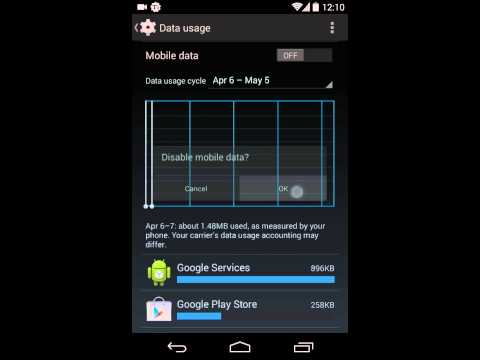यह विकिहाउ गाइड आपको फाइंड माई फ्रेंड्स फीचर या मेसेज ऐप के जरिए अपने आईक्लाउड अकाउंट के जरिए डिवाइस बदलने (या अगर किसी और को कोई दूसरी जगह दिखेगी तो पसंद है) पर आईफोन या आईपैड को बदलने का तरीका सिखाएगा।
कदम

चरण 1. iPhone सेटिंग्स मेनू ("सेटिंग्स") खोलें।
यह मेनू एक स्प्रोकेट या गियर वाले ग्रे आइकन द्वारा इंगित किया गया है। आप आमतौर पर डिवाइस की होम स्क्रीन में से किसी एक पर आइकन ढूंढ सकते हैं।
यदि आप इसे होम स्क्रीन पर नहीं पाते हैं, तो लेबल वाले फ़ोल्डर में आइकन देखें। उपयोगिताओं ”.

चरण 2. स्क्रीन को स्वाइप करें और गोपनीयता स्पर्श करें।
यह विकल्प तीसरे खंड में अंतिम विकल्प है।

चरण 3. स्थान सेवाएँ स्पर्श करें।
यह विकल्प मेनू पर पहला विकल्प है।
सुनिश्चित करें कि "के बगल में स्थित बटन" स्थान सेवाएं " सक्रिय स्थिति ("चालू") में है और हरे रंग से घिरा हुआ है।

चरण 4. मेरा स्थान साझा करें स्पर्श करें।
यह विकल्प "लोकेशन सर्विसेज" के ठीक नीचे दूसरा विकल्प है।
सुनिश्चित करें कि "के बगल में स्थित बटन" मेरा स्थान साझा करें " सक्रिय स्थिति ("चालू") में है और हरे रंग से घिरा हुआ है।

चरण 5. से स्पर्श करें।
यह विकल्प "मेरा स्थान साझा करें" अनुभाग के अंतर्गत दूसरा विकल्प है।

चरण 6. डिवाइस को स्पर्श करें।
आपके iCloud खाते से जुड़े सभी iPhone या iPad प्रदर्शित होंगे। स्थान जानकारी साझा करने के लिए आप जिस उपकरण का उपयोग करना चाहते हैं उसे चुनें।
- मैसेज ऐप और फाइंड माई फ्रेंड्स फीचर से जुड़े दोस्त और परिवार के सदस्य चयनित डिवाइस का स्थान देख सकते हैं, न कि अन्य उपकरणों का स्थान।
- यदि आप सूची में एक अप्रचलित डिवाइस देखते हैं, तो डिवाइस आइकन को बाईं ओर स्वाइप करें और "हटाएं" चुनें।
- जो डिवाइस नहीं दिखाया गया है वह iCloud खाते से कनेक्ट नहीं है, या iPad/iPhone नहीं है।